Parentage d’objet#
Lors de la modélisation d’un objet complexe, comme une montre, vous pouvez choisir de modéliser les différentes parties comme des objets séparés. Pour que toutes les parties se déplacent comme une seule (“la montre”), vous pouvez désigner un objet comme parent de toutes les autres parties. Ces autres parties deviennent ses enfants, et toute translation, rotation ou échelle du parent affectera également ses enfants.
Contrairement à la plupart des formes de vie biologiques, chaque objet ou os dans Blender a au plus un parent. Si un objet a déjà un objet parent et que vous lui donnez un autre parent, Blender supprime la relation parentale précédente. Lorsque le pluriel “parents” est utilisé dans ce chapitre, il fait référence à la hiérarchie des parents, c’est-à-dire le parent, le grand-parent, l’arrière grand-parent, etc. d’un objet.
Make Parent#
Référence
- Mode:
Mode Objet
- Menu:
- Raccourci:
Ctrl-P
Pour parenter des objets, sélectionnez au moins deux objets (sélectionnez d’abord les objets enfants et sélectionnez l’objet parent en dernier), puis appuyez sur Ctrl-P. Le menu Set Parent To (Définir le parent à) apparaîtra, vous permettant de sélectionner l’un des différents types de parentage possibles. La sélection de l’une des entrées dans Set Parent To confirme et la relation enfant/enfants à parent est créée. Les objets sélectionnés auront leur “parent” défini sur l’objet actif et par conséquent seront “enfants du ce me parent”.
Le menu déroulant Set Parent To est sensible au contexte, ce qui signifie que le nombre d’entrées qu’il affiche peut changer selon les objets sélectionnés quand le raccourci Ctrl-P est utilisé.
Le déplacement, la rotation ou la mise à l’échelle du parent transforment généralement aussi l’enfant ou les enfants. Cependant, la transformation de l’enfant ou des enfants du parent n’affectera pas le parent. En d’autres termes, la direction de l’influence se fait de parent à enfant et non d’enfant à parent.
Astuce
Vous pouvez “déplacer” un objet enfant vers son parent en clearing its origin son origine.
- Type
Blender prend en charge de nombreux types de parentalité, répertoriés ci-dessous. Outre le parentage des objets sélectionnés, certains types ajoutent un modificateur ou une contrainte aux objets enfants, le parent étant l’objet cible ou activent une propriété parent, c’est-à-dire Follow Path.
Object
Bone (Os)
Vertex
Vertex (Triangle)
- Keep Transform
La transformation du monde actuel de l’objet (donc sa position absolue, sa rotation et son échelle dans le monde) est calculée. Le nouveau parent est défini, puis la matrice Parent Inverse est calculée de telle sorte qu’après la définition du nouveau parent, l’objet est toujours à sa transformation précédente du monde.
Indication
Utilisation de l’Outliner
Il existe une autre manière de voir la relation parent-enfant dans des groupes : c’est d’utiliser la vue Outliner de l” Éditeur Outliner.
Parent Inverse#
Blender peut affecter un parent sans déplacer l’objet enfant. Ceci est réalisé via une matrice cachée appelée la matrice Parent Inverse, qui se situe entre la transform du parent et de l’enfant.
Lorsque les objets sont parentés avec Ctrl-P, la matrice Parent Inverse est mise à jour. En fonction du choix dans le menu Set Parent, l’emplacement local, la rotation et l’échelle de l’objet sont également mis à jour. Pour plus de détails, consultez Object Parent.
La matrice Parent Inverse peut être effacée à l’aide de Clear Parent Inverse.
Note
Lorsque vous définissez le parent via le panneau Object Properties, la matrice inverse du parent est toujours réinitialisée. Cela peut provoquer un saut inattendu à la position de l’objet. Pour éviter cela, utilisez Ctrl-P pour définir le nouveau parent.
Object Parent#
Object Parent est la forme la plus générale de parentage que Blender supporte. Elle prendra les objets sélectionnés et fera de l” objet actif l’objet parent de tous les objets sélectionnés. Chaque objet enfant héritera des transformations du parent. L’objet parent peut être de n’importe quel type.
Si l’objet a un parent préexistant, celui-ci est d’abord effacé. Cela déplace l’objet vers son emplacement, sa rotation et sa propre échelle, sans l’influence de son parent.
Il existe trois opérateurs qui vous permettent de définir un objet parent. Ils diffèrent dans la façon dont ils calculent la matrice inverse du parent et la transformation locale de l’objet.
Exemple : Parent d’objet (Keep Transform)#
Object Parent avec Keep Transform conservera toutes les transformations précédentes qui leur ont été appliquées à partir de l’objet parent précédent.
Supposons que nous ayons une scène composée de trois objets, ceux-ci étant deux objets vides nommés “EmptyA” et “EmptyB”, et un objet Monkey. La Figure Scène sans parentage. montre les trois objets sans aucune relation parentale active entre eux.

Scène sans parentage.#
Si vous sélectionnez l’objet Monkey par LMB cliquez et ensuite Maj-LMB cliquez sur l’objet “EmptyA” et appuyez sur Ctrl-P et enfin sélectionnez Object dans le menu pop-up Set Parent To. L’objet “EmptyA” devient alors l’objet parent de l’objet “Monkey”. Si seul “EmptyA” est sélectionné, la rotation, la mise à l’échelle et le déplacement entraîneront respectivement la modification de l’objet Monkey.
Dimensionnez l’objet “EmptyA” afin que “Monkey” soit plus petit et se déplace un peu à gauche.

“Monkey” est l’objet enfant de “EmptyA”.#
Si vous sélectionnez uniquement l’objet Monkey par LMB cliquez et ensuite Maj-LMB cliquez sur l’objet “EmptyB” et appuyez sur Ctrl-P et sélectionnez Object dans le menu contextuel Set Parent To. L’objet “EmptyB” devient alors l’objet parent de l’objet “Monkey”. Notez que lorsque vous changez le parent du Monkey, l’échelle du Monkey change.

Le singe est l’objet enfant de “EmptyB”.#
Ceci se produit car l’objet “Monkey” n’avait jamais eu son échelle modifié directement, le changement est venu du fait qu’il était l’enfant de “EmptyA” qui avait on échelle modifiée. Le changement de parent de “Monkey” a produit ces changements indirects dans l’échelle , car “EmptyB” n’a pas eu son échelle modifiés.
C’est souvent le comportement requis, mais il est aussi parfois utile que si vous changez votre objet parent, l’objet enfant conserve toutes les transformations précédentes qu’il a obtenues de l’ancien objet parent. Si au lieu de cela, en changeant l’objet parent du Monkey de “EmptyA” à “EmptyB”, nous avions choisi le type de parent Object et sélectionné Keep Transform, le Monkey conserverait les informations d’échelle qu’il a obtenues de l’ancien parent “EmptyA” lorsqu’il est assigné au nouveau parent “EmptyB”.
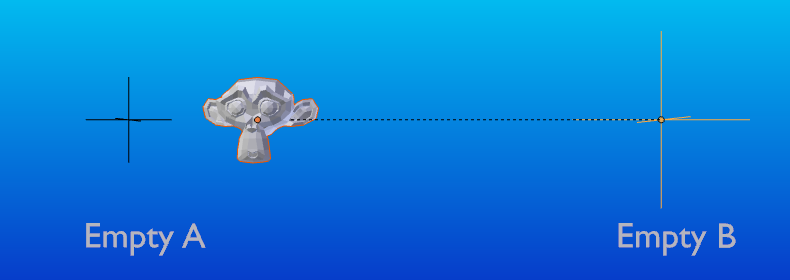
L’objet parent avec Keep Transform.#
Si vous voulez suivre la description ci-dessus, voici le fichier blend correspondant :
Parent d’os#
La parentage d’os permet de faire d’un certain os d’une armature l’objet parent d’un autre objet. Cela signifie que lors de la transformation d’une armature, l’objet enfant ne bougera que si l’os spécifique est l’objet enfant des mouvements.

Trois images d’armatures avec quatre os.#
Dans la Fig. Trois images d’armatures avec quatre os. avec le 2ème os étant le parent d’os de l’objet enfant cube. Le cube est seulement transformé si les premier et second os le sont. Notez que la modification des 3ème et 4ème os n’a pas d’effet sur le cône.
Pour utiliser le parentage d’os, vous devez d’abord sélectionner tous les objets enfants que vous voulez parenter à un os spécifique de l’armature, ensuite Maj-RMB sélectionnez l’objet armature et basculez-ler en Mode Pose et ensuite sélecionnez l’os spécifique que vous voulez comme os parent en le sélectionnant avec RMB. Une fois fait appuyez sur Ctrl-P et sélectionnez l’os dans le menu déroulant Set Parent To.
À présent la transformation de cet os en Mode Pose va entraîner également la transformation des objets enfants.
Parentage relatif#
Le parentage Bone Relative est une option que vous pouvez commuter pour chaque os. Ceci fonctionne de la même manière que le parentage Bone avec une différence.
Avec le parentage Bone si vous avez parenté un os à des objets enfants et que vous sélectionnez cet os et le commutez en Mode Édition et ensuite déplacez cet os ; quand vous retournez en Mode Pose sur cet os, l’objet enfant qui est parenté à cet os va se clipser à la position de l’os en Mode Pose.
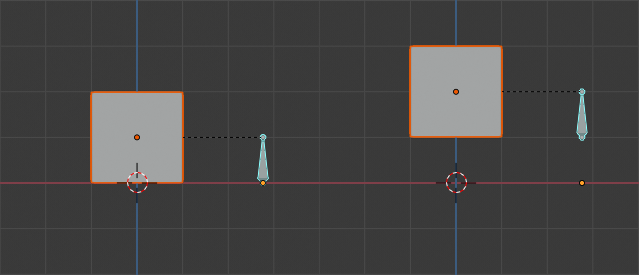
Os d’armature unique qui a un objet cube enfant parenté en vertu du parentage d’os.#
Dans la Fig. Os d’armature unique qui a un objet cube enfant parenté en vertu du parentage d’os. la première image montre la position du cube et de l’armature avant le déplacement de l’os en Mode Édition. La seconde image montre la position du cube et de l’armature après que l’os a été sélectionné en Mode Édition, déplacé et remis en Mode Pose. Notez que l’objet enfant se déplace à la nouvelle position de l’os Pose.
Le parentage Bone Relative fonctionne différemment ; si vous déplacez un objet parent en Mode Édition, quand vous retournez en Mode Pose, les objets enfants ne vont pas se déplacer vers la nouvelle position de l’os Pose.
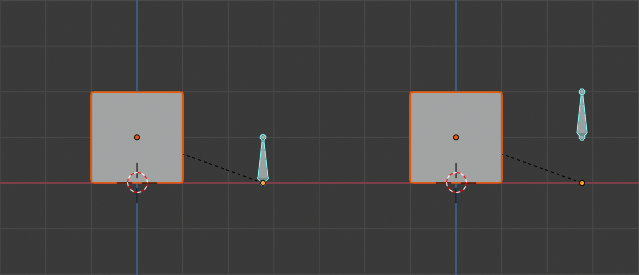
Os unique avec un parent à un cube.#
Dans la Fig. Os unique avec un parent à un cube. la première image montre la position du cube et de l’armature avant le déplacement de l’os en Mode Édition. La seconde image montre la position du cube et de l’armature après que l’os a été sélectionné en Mode Édition, déplacé et remis en Mode Pose. Notez que l’objet enfant ne se déplace pas à la nouvelle position de l’os Pose.
Note
Lorsque vous utilisez Ctrl-P pour définir les parents, le choix de “Bone” ou “Bone Relative” effacera et définira respectivement l’option “Relative Parenting” de l’os. Puisque l’option “Relative Parenting” est une option qui est définie par os, cela influence tous les objets enfants de cet os à la fois.
Parent de sommet#
Pour des objets de type curve, surface, mesh et lattice, il existe la possibilité d’utiliser un de ses sommets ou points comme parent d’autres objets. Vous pouvez parenter un objet à un sommet unique ou à un groupe de trois sommets ; de cette manière les enfants se déplaceront quand le mesh parent est déformé.
Parent de sommet en Mode Édition#
En Mode Objet, sélectionnez l(es) enfant(s) et ensuite l’objet parent. Tab en Mode Objet et sur l’objet parent sélectionnez soit un sommet qui définit un point unique, soit sélectionnez trois sommets qui définissent une zone (les trois sommets n’ont pas à former une face complète ; ils peuvent être trois sommets quelconques de l’objet parent), et ensuite pressez Ctrl-P et confirmez.
À ce stade, si un sommet unique a été sélectionné, une ligne de relation/parentage sera tracée du sommet vers l(es) enfant(s). Si trois sommets ont été sélectionnés alors une ligne relation/parentage sera tracée du centre moyen des trois points (de l’objet parent) vers l(es) enfant(s). Maintenant, comme le maillage parent déforme et le(s) sommet(s) parent(s) choisi(s) bouge(nt), l(es) enfant(s) bougeront aussi.
Parent de sommet en Mode Objet#
La parentage de sommet peut être effectuée en Mode Objet, comme une parentalité normale, appuyez sur Ctrl-P en Mode Objet et sélectionnez Vertex ou Vertex (Triangle).
Les sommets les plus proches seront utilisés de chaque objet, ce qui est typiquement ce que vous souhaiteriez.
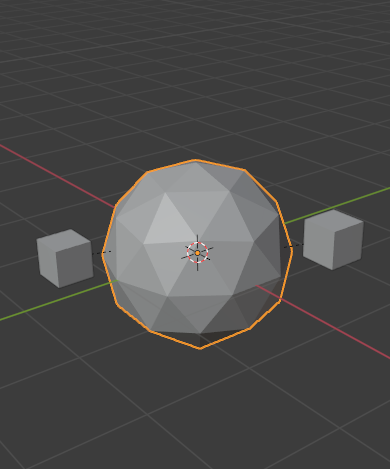
Les petits cubes peuvent chacun être parentés automatiquement à une triade de sommets proches sur l’icosphère en utilisant le “sommet (Triangle)” dans le menu contextuel set parent.# |
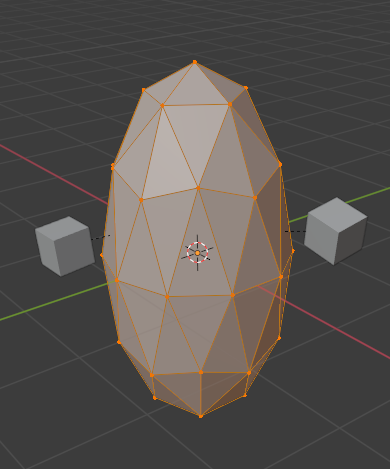
Le remodelage de l’objet en Mode Edition signifie alors que chacun des cubes suit son sommet parent séparément.# |
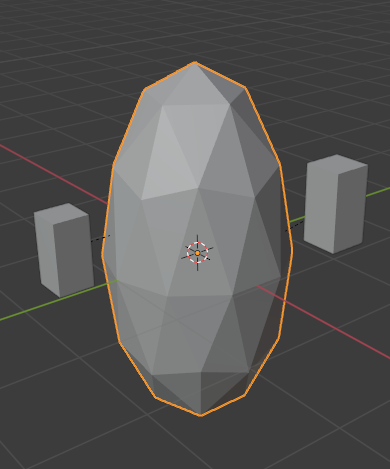
La mise à l’échelle de l’icosphère parent en Mode Objet signifie que les cubes enfants sont également mis à l’échelle comme prévu.# |
L’item du menu contextuel du parent suppose que les utilisateurs peuvent rapidement configurer un grand nombre de relations parentales de sommet, et éviter l’effort fastidieux d’établir chaque relation parent-enfant de sommet individuellement.
Note
C’est en fait une sorte de hook “inversé”.
Make Parent without Inverse#
Référence
- Mode:
Mode Objet
- Menu:
Ceci définit le parent, puis réinitialise la matrice Parent Inverse et l’emplacement local de l’objet. En conséquence, l’objet se déplacera à l’emplacement du parent, mais conservera sa rotation et son échelle.
- Keep Transform
La transformation mondiale actuelle de l’objet (donc sa position absolue, sa rotation et son échelle dans le monde) est calculée. Le nouveau parent est défini, puis les valeurs de transformation locales sont définies de telle manière qu’après la définition du nouveau parent, l’objet se trouve toujours à sa transformation mondiale précédente.
Clear Parent#
Référence
- Mode:
Mode Objet
- Menu:
- Raccourci:
Alt-P
Vous pouvez supprimer une relation parent-enfant via Alt-P.
- Clear Parent
Si le parent dans le groupe est sélectionné, rien n’est fait. Si un enfant ou des enfants sont sélectionnés, ils sont dissociés du parent, ou libérés, et ils reviennent à leur emplacement, rotation et taille d”origine.
- Clear and Keep Transformation
Libère les enfants du parent, et leur conserve les emplacement, rotation et taille donnés par le parent.
Voir Non-Uniform Scale qui peut s’appliquer ici.
- Clear Parent Inverse
Au lieu de supprimer la relation hiérarchique parent-enfant, celui-ci efface la matrice Parent Inverse des objets sélectionnés. Avec une matrice vide, les propriétés de position, de rotation et d’échelle des enfants sont interprétés dans l’espace des coordonnées du parent.
Limitations connues#
Non-Uniform Scale#
Un parent avec une échelle et une rotation non uniformes par rapport à son enfant peut causer un effet shear (cisaillement).
Alors que ceci est pris en charge par le parentage, le shear sera perdu quan le parent est effacé puisqu’il ne peut pas être représenté par la position, la mise à l’échelle et la rotation.
Si Clear and Keep Transformation déplace l’objet, une échelle non uniforme est la cause la plus probable.